Fenêtre d'Aperçu
La fenêtre Aperçu présente un résumé des informations lorsqu’un appel est effectué ou reçu :
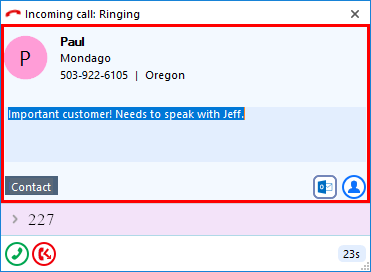
*Remarque: Par défaut, la fenêtre Aperçu est masquée après 10 secondes. Passez la souris sur l’icône du menu de la barre d’état pour afficher la fenêtre d’aperçu.
Dialback
Pour les appels sortants, un ' Dialback' apparaîtra dans la fenêtre d'aperçu :
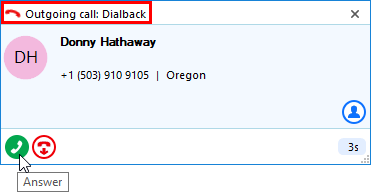
En sélectionnant « Répondre » dans « Dialback » le téléphone est « décroché » et l’appel est passé :
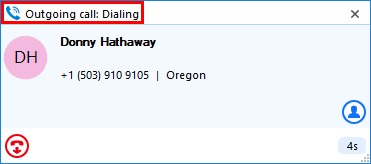
Bouton Fermer
Sélectionnez « x » pour fermer la fenêtre d’aperçu :

*Remarque: La fermeture de la fenêtre d’aperçu ne met pas fin à l’appel
Coordonnées
Le nom, le numéro et l'emplacement (si disponible) apparaitront. Avec toutes les notes existantes :
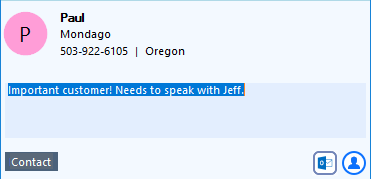
La sélection de l’icône d’un contact ouvre l’enregistrement du contact dans l’application correspondante :
![]()
Actions de contrôle de l'appel
Les contrôles d’appel suivants seront disponibles une fois qu’un appel est connecté ou en cours :
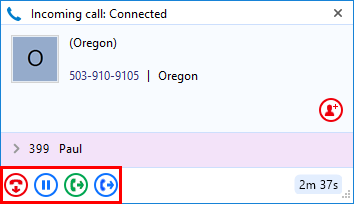
*Remarque: Les actions de la fenêtre d’aperçu disponibles dépendent de l’état de l’appel (sonnerie ou connecté).
Le bouton raccrocher met fin à l’appel :
![]()
Le bouton de mise en attente interrompt l’appel :

Sélectionnez à nouveau le bouton de mise en attente pour reprendre l’appel :
![]()
*Remarque: Le bouton de mise en attente ne sert pas à transférer des appels.
Avec un appel connecté, deux options de transfert différentes sont disponibles :
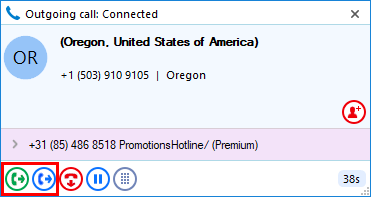
Le premier est « Consulter », où le transfert est d’abord annoncé au destinataire :
![]()
Le second est le « transfert », lorsque le transfert est inopiné vers le destinataire:
![]()
Un appel entrant affiche les boutons de réponse et de déviation :
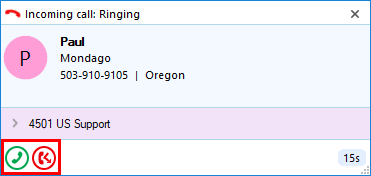
*Remarque: Dévier transfère un appel directement vers une autre extension sans y répondre.
Sélectionnez Dévier, entrez le numéro d'extension ou de téléphone, puis sélectionnez la coche verte :
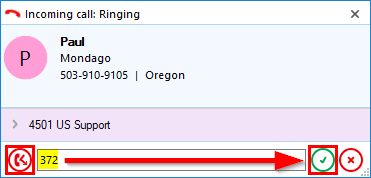
Appels multiples
Les fenêtres d’aperçu seront empilées, avec l’appel actif à l’avant :
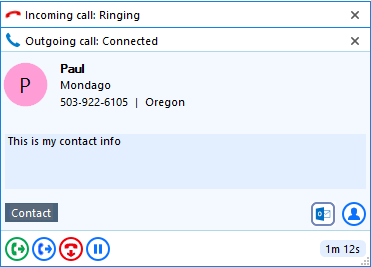
Sélectionnez l’en-tête dans la fenêtre d’aperçu inactive pour la mettre en avant :
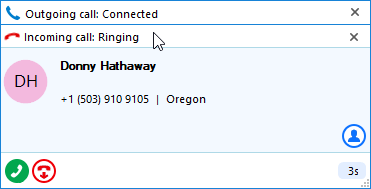
*Remarque: La sélection d’une deuxième fenêtre d’aperçu n’affecte pas l’état actuel de l’appel.
Positionnement
La fenêtre d’aperçu peut être re-positionnée pour se placer dans n’importe quel quart de l’écran.
Faites glisser la fenêtre d’aperçu par l’en-tête et déposez-la dans le quadrant souhaité :
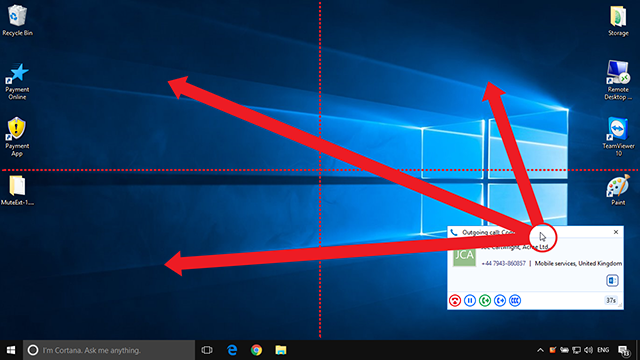
*Remarque: La fenêtre d’aperçu prendra une position fixe dans un quart de l’écran.

 Report this page
Report this page